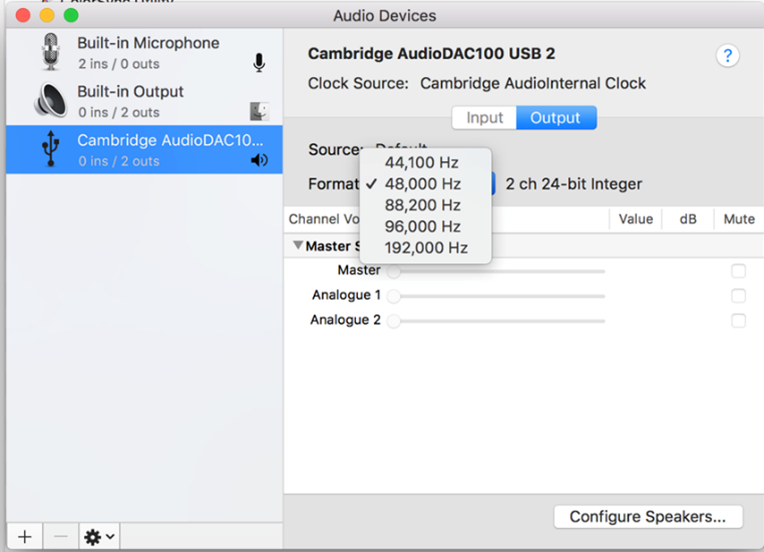¿Por qué mi DacMagic 100 no reconoce la señal digital de mi reproductor DVD, Sky Box, etc.?
Nuestros DACs reconocerán y aumentarán la muestra de una señal de entrada digital PCM de dos canales.
Deberás verificar que la salida digital del reproductor DVD (u otro componente fuente) esté configurada para emitir PCM de dos canales, en lugar de otras señales como un flujo de bits (bitstream), Dolby Digital, DTS o Multichannel, etc.
¿Cómo puedo instalar el controlador de Audio USB más reciente para el DacMagic 100?
Para instalar el controlador de Audio USB más reciente para tu DacMagic 100, sigue los siguientes pasos:
- Descarga el controlador correcto para tu sistema operativo Windows desde https://techsupport.cambridgeaudio.com/hc/en-us/articles/207434895-Windows-Audio-USB-Class-2-Driver-
- Descomprime la carpeta descargada y haz doble clic en el archivo de la aplicación para ejecutar el instalador.
- Ejecuta el instalador y sigue las instrucciones en pantalla.
- Espera el progreso de la instalación, haz clic en Siguiente y luego en Finalizar para completar la instalación.
- Confirma la instalación abriendo el Panel de Control CA y verifica la versión del controlador.
¿Puede el DacMagic 100 decodificar y reproducir contenido MQA?
Master Quality Authenticated es un códec de audio que utiliza un sofisticado algoritmo de compresión y una forma de autenticación de archivos destinada a la transmisión de audio de alta calidad y la descarga de archivos. Esto permite que el oyente reciba audio digital con la calidad de estudio original.
El DacMagic 100 no es compatible con MQA, ya que carece del decodificador MQA necesario. Sin embargo, Cambridge Audio ofrece una gama de dispositivos con certificación MQA, como DacMagic 200M, EVO 75 y EVO 150.
¿Cómo puedo seleccionar las propiedades correctas de los altavoces en mi PC/Mac para garantizar un audio de alta resolución?
Para garantizar que el DacMagic 100 reciba audio de alta resolución, es posible que debas ajustar algunas de las configuraciones de sonido en tu PC o Mac.
Para ajustar la configuración en PC
1. Con el DacMagic 100 conectado, utiliza la función de búsqueda de tu PC para localizar la "Configuración de Sonido". Esto abrirá una interfaz de usuario como se muestra a continuación:
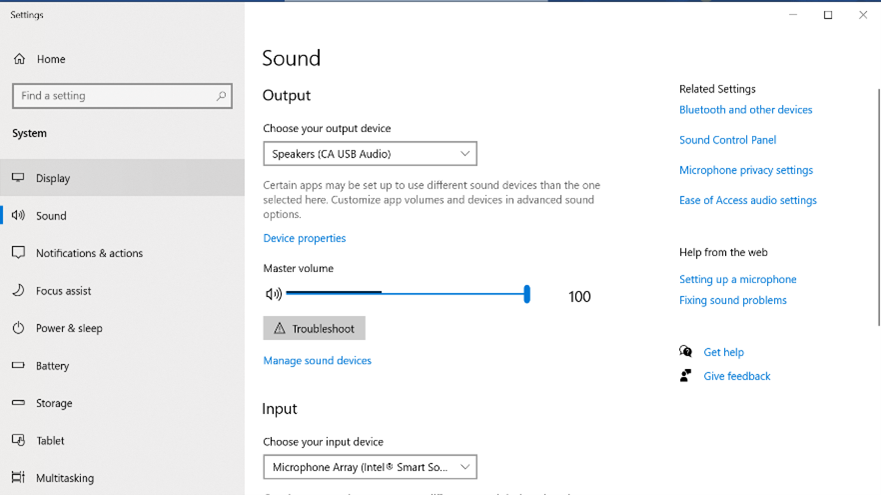
2. Selecciona 'Audio USB CA' como tu dispositivo de salida.
3. Abre el Panel de Control de Sonido.
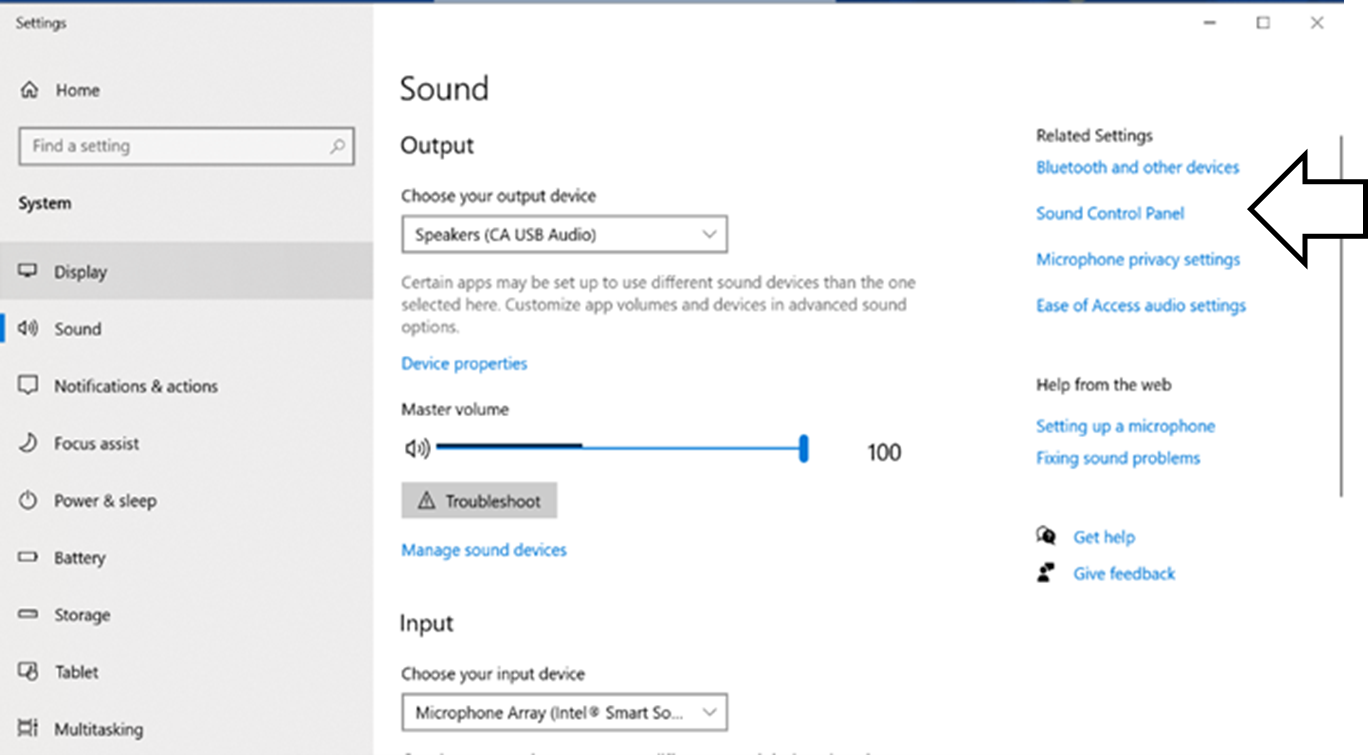
4. Selecciona el dispositivo llamado 'Audio USB CA', luego haz clic en 'Propiedades'.
5. En la pestaña de configuraciones avanzadas, tendrás la opción de cambiar la frecuencia de muestreo de salida de Windows. Si estás utilizando tu DacMagic 100 en el modo Audio USB Class 1.0, configúralo en '24 bits, 96000 Hz'.
6. Si ya has descargado el Controlador USB 2.0 de Cambridge Audio y estás utilizando el DacMagic en modo Audio USB Class 2.0, configura la frecuencia de muestreo de salida en '24 bits, 192000 Hz'.
7. Aplica estas configuraciones y haz clic en OK
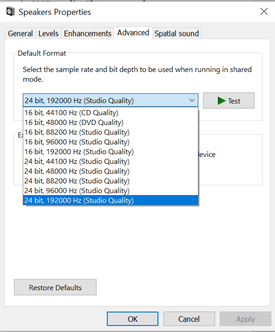
Para ajustar la configuración en Mac
1. Con el DacMagic 100 conectado a tu Mac, abre las "Preferencias del Sistema" y navega hasta "Sonido".
2. En la interfaz de 'Sonido', selecciona el DacMagic 100 como el dispositivo de salida de sonido seleccionado.
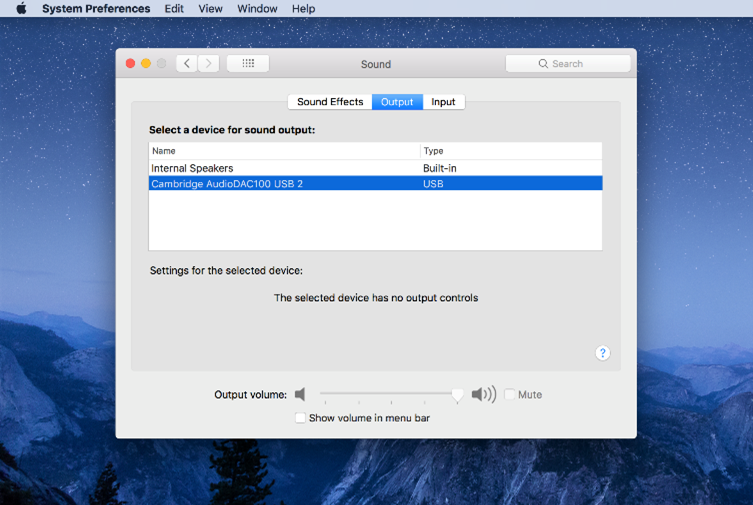
3. A continuación, abre 'Finder' y navega hasta 'Aplicaciones'. Luego abre la carpeta llamada 'Utilidades'.
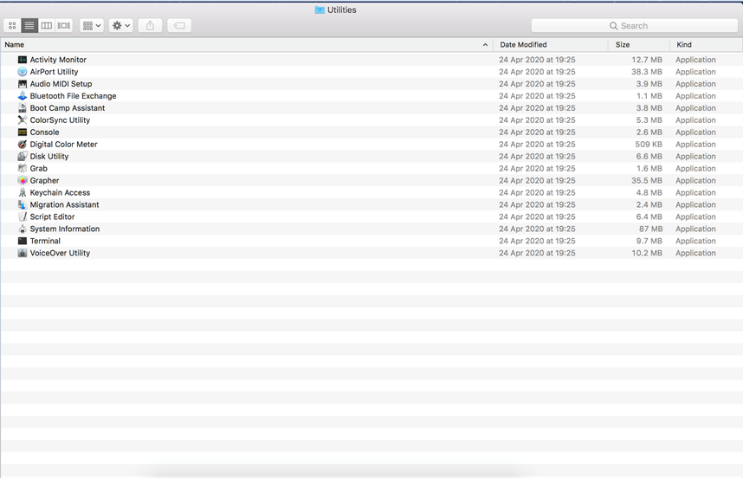
4. Dentro de la carpeta de utilidades, abre 'Configuración de audio MIDI'. Aquí, selecciona el DacMagic 100 y tendrás la opción de modificar la frecuencia de muestreo de salida.
5. Si tu DacMagic está funcionando en el modo Audio USB Class 1.0, configura la frecuencia de muestreo de salida en 96,000 Hz.
6. Si tu DacMagic 100 está funcionando en el modo Audio USB Class 2.0, configura la frecuencia de muestreo de salida en 192,000 Hz